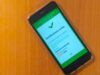Come stampare il certificato vaccinale
Sei riuscito a completare il ciclo vaccinale anti-COVID e, per effettuare una serie di test diagnostici nei giorni a venire, ti è stato richiesto di presentare l’attestato di avvenuta vaccinazione. Il problema è che non riesci più a recuperare il documento cartaceo che ti è stato rilasciato presso il centro vaccinale e l’idea di recarti personalmente presso la tua ASL/ATS di appartenenza proprio non ti va giù: per questo motivo, vorresti scaricare l’attestato da Internet e stamparlo in autonomia, ma proprio non hai la più pallida idea di come fare.
Non temere, la cosa è molto più semplice di quanto sembra e ho tutta l’intenzione a darti una mano per riuscire nell’impresa: nelle righe a venire, infatti, ti spiegherò per filo e per segno come stampare il certificato vaccinale, o meglio, come fare a ottenere il suddetto documento usando le piattaforme digitali messe a disposizione dalle Regioni. Prima di procedere, però, assicurati di aver effettivamente bisogno del certificato vaccinale e non del green pass: il primo, infatti, può essere usato esclusivamente come sistema di attestazione negli scenari che lo richiedono (ad es. accesso a concorsi, esami e stage di selezione che richiedono la vaccinazione, aggiornamento della cartella clinica e così via), ma non come garanzia d’accesso per eventi/strutture COVID-free, né come lasciapassare per spostamenti interregionali o internazionali.
In questi ultimi frangenti, infatti, è richiesto quasi sempre il green pass/certificazione verde, cioè il documento rilasciato direttamente dal Ministero della Salute a seguito del completamento del ciclo vaccinale/somministrazione della prima dose, dopo l’avvenuta guarigione della malattia COVID-19 oppure dopo aver effettuato un tampone molecolare o antigenico con esito negativo. Nelle battute successive di questo tutorial, sia chiaro, ti spiegherò come ottenere e stampare il certificato vaccinale (e quindi NON il green pass) rilasciato dalla tua Regione, ASL o ATS d’appartenenza. Buona lettura e buona fortuna!
Indice
Operazioni preliminari

Prima di entrare nel vivo di questa guida e di spiegarti, nel concreto, come stampare il certificato vaccinale, lascia che ti spieghi quali sono le operazioni preliminari da compiere per riuscire senza problemi nell’impresa che ti appresti ad affrontare.
In linea generale, avrai bisogno soltanto di un computer, di uno smartphone o di un tablet dal quale accedere alla piattaforma regionale di tua competenza; tuttavia, è assolutamente indispensabile che la stampante risulti configurata sul dispositivo da te scelto.
Come puoi facilmente immaginare, gli step da seguire variano in base alla stampante in tuo possesso, al sistema di collegamento scelto e alla piattaforma usata: per esempio, per stampare dal computer, dovrai usare il dischetto d’installazione della stampante o scaricare manualmente i driver da Internet, se la stampante è collegata tramite cavo, oppure usare la configurazione di rete guidata o il software ufficiale fornito dal produttore, se si tratta di una stampante wireless o comunque in grado di accedere alla rete LAN o ai servizi Internet.
Per stampare dal cellulare, invece, dovrai quasi sempre scaricare l’app o il plugin dedicato ai servizi di stampa direttamente dallo store del tuo dispositivo e, dopo aver acceso la stampante, servirti dell’applicazione dedicata per configurarla.
In ogni caso, se hai bisogno di chiarimenti in merito alle procedure da seguire, puoi far riferimento alle mie guide su come collegare una stampante al computer e come collegare il telefono alla stampante, nelle quali ti ho fornito chiare indicazioni sul da farsi.
Come stampare il certificato vaccinale COVID
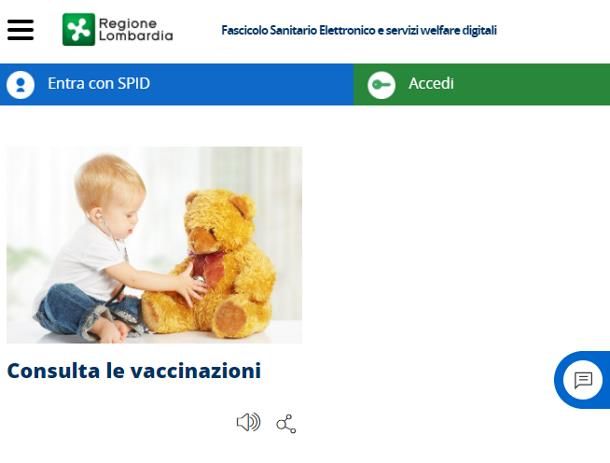
Come già accennato nelle battute introduttive di questa guida, il certificato vaccinale COVID è una sorta di attestato, inerente l’avvenuta somministrazione del vaccino contro il virus SARS-CoV-2; il documento viene generalmente rilasciato, in forma cartacea, a seguito dell’assunzione del farmaco; tuttavia, una copia dell’attestato vaccinale può essere richiesta anche tramite la piattaforma telematica della propria Regione di appartenenza, in formato digitale, oppure presso l’ASL/ATS competente.
La procedura, come è semplice immaginare, varia da Regione a Regione e da Piattaforma a Piattaforma: in linea generale, bisogna entrare nel proprio Fascicolo Sanitario Elettronico, effettuando l’accesso alla piattaforma telematica tramite identità SPID, TS-CNS attiva per i servizi digitali o CIE/Carta d’Identità elettronica e scaricare da lì una copia dell’attestato. Alcune Regioni dispongono di piattaforme proprietarie esclusivamente dedicate al COVID-19, dalle quali è possibile ottenere tutta la documentazione necessaria.
Per esempio, per stampare il certificato vaccinale COVID regione Lazio, bisogna innanzitutto ottenere il documento collegandosi al sito dell’Anagrafe Regionale e inserendo, quando richiesto, le proprie credenziali d’accesso (che si possono richiedere cliccando sulla voce dedicata alla Nuova registrazione, situata in basso a sinistra).
Per stampare il certificato vaccinale COVID Lombardia, invece, è necessario prelevare il documento dal proprio Fascicolo Sanitario Elettronico, al quale si può accedere con SPID, CIE/TS-CNS e lettore di smart card, oppure usando il sistema OTP della Regione Lombardia, in abbinata alla tessera sanitaria.
Se hai bisogno di stampare il certificato vaccinale Toscana, devi accedere al servizio di visualizzazione e stampa del libretto vaccinale, disponibile sul portale regionale dedicato al Fascicolo Sanitario Elettronico, al quale è possibile accedere tramite SPID, oppure con CIE/TS-CNS e lettore di smart card.
Per stampare il certificato vaccinale Piemonte, devi procurarti l’apposito documento dall’area Vaccinazioni del portale Salute Piemonte, al quale si può accedere con credenziali SPID.
Qualora avessi invece bisogno di stampare il certificato vaccinale Puglia, devi scaricare l’apposito attestato dal Diario Vaccinazioni online della tua ASL di competenza (ad es. l’ASL Bari); per ottenere e stampare il certificato vaccinale Veneto, devi invece servirti del portale regionale Sanitàkmzero, al quale si può accedere con SPID, CIE o credenziali dedicate: queste ultime devono risultare già attive, in quanto non è possibile crearne di nuove. I dati d’accesso esistenti sono validi fino al 30 settembre 2021: superata questa data, le credenziali risulteranno inutilizzabili.
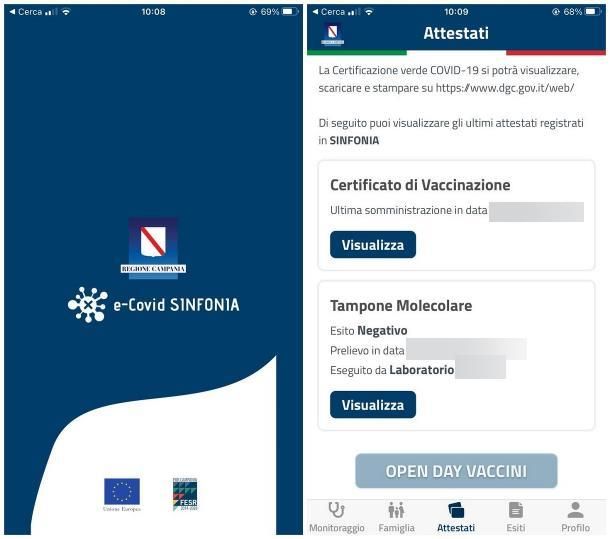
Insomma, come puoi notare tu stesso, gli step da seguire per ottenere il certificato vaccinale possono essere profondamente diverse tra loro. Per farti un esempio concreto, lascia che ti indichi come ottenere il documento in questione se sei residente nella Regione Campania.
Ti dico fin da subito che, in questo caso, è possibile stampare il certificato vaccinale senza SPID: l’applicazione per accedere al documento, oltre che tramite identità SPID con il secondo livello di sicurezza attivo, consente anche di registrarsi e autenticarsi tramite account Google (su tutte le piattaforme) oppure ID Apple (solo su iPhone e iPad).
Per iniziare, scarica l’app e-Covid SINFONIA, disponibile per Android e iOS/iPadOS: per ottenerla, apri lo store di riferimento del tuo dispositivo, cerca il nome dell’app servendoti della funzione apposita (oppure dei link che ti ho fornito poco fa), premi sul pulsante Installa/Ottieni e, se ti viene richiesto, concludi la verifica di sicurezza autenticandoti tramite riconoscimento del volto, riconoscimento dell’impronta o password dell’account.
Una volta aperta l’app, effettua alcuni swipe verso sinistra, in modo da visualizzare le varie schede informative, quindi fai tap sul pulsante Procedi e scegli la modalità di autenticazione/registrazione che preferisci, premendo sull’apposito bottone: Accedi con Google, Accedi con Apple oppure Entra con SPID.
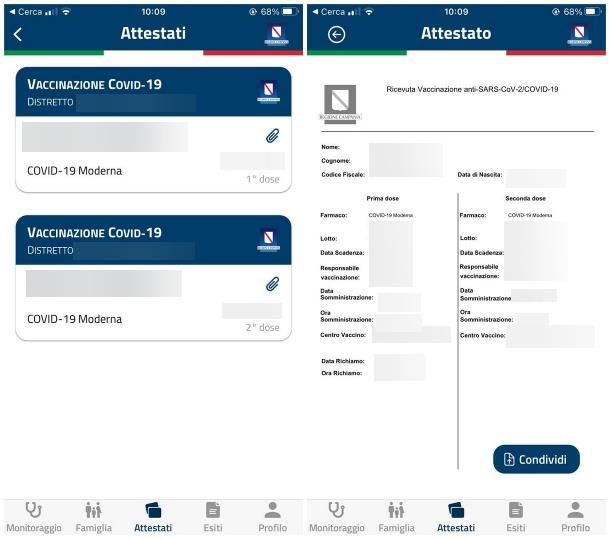
Per le prime due modalità d’accesso, dovrai inserire le credenziali del profilo Google/Apple da usare; per semplicità, puoi anche scegliere di abbinare quello già in uso sul dispositivo, semplicemente facendo tap sul tuo indirizzo e-mail e poi sul pulsante per accettare i termini d’uso della piattaforma.
Ora, se è la prima volta che ti registri al portale, devi completare il tuo profilo specificando le informazioni anagrafiche richieste (nome, cognome, codice fiscale, recapito telefonico e residenza) e indicando se sei stato esposto o meno a casi COVID sospetti o accertati.
Superato anche questo step, presta il consenso alla privacy per il trattamento dei dati, porta a compimento la verifica del numero di telefono indicando la password monouso ricevuta tramite SMS e, infine, tocca sul pulsante Salva, in modo da completare l’aggiornamento dell’anagrafica.
Se tutto è filato liscio, dovresti ora accedere alla schermata principale dell’app: a questo punto, fai tap sulla scheda Attestati (raffigurante due fogli sovrapposti), tocca il pulsante Inserisci visibile nel riquadro Tessera sanitaria e immetti il numero identificativo di 20 cifre della TS-CNS stampato sul retro del documento, che dovrebbe iniziare per 8038.
Per finire, fai tap sul pulsante Salva e il gioco è fatto: dopo alcuni istanti, il sistema verificherà la presenza di attestati COVID riguardanti la tua persona e accreditati dalla Regione, quali l’esito dei tamponi antigenici, di quelli molecolari e i certificati vaccinali.
Per stampare il documento attestante l’avvenuta vaccinazione, tocca il pulsante Visualizza residente all’interno del box Attestati vaccinazione e fai tap sulla casella contenente quello di tuo interesse (1° dose oppure 2° dose), per visualizzare la ricevuta.
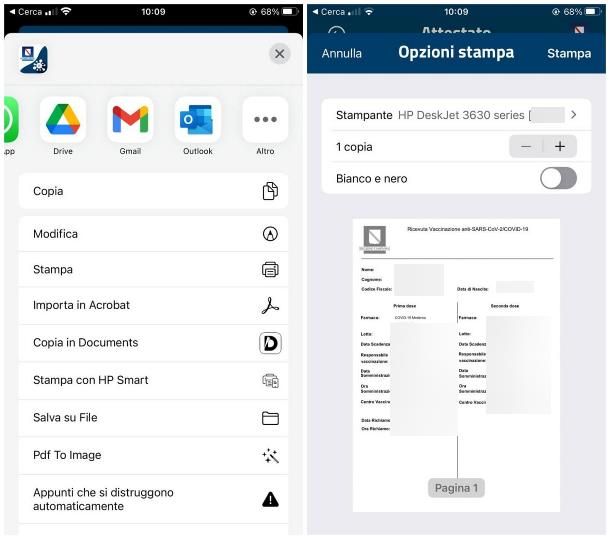
Se, invece, possiedi un’identità SPID, la configurazione dell’app e-Covid SINFONIA è decisamente più semplice: giunto alla schermata d’accesso, fai tap sul pulsante Entra con SPID per due volte consecutive, seleziona il nome dell’ente certificatore di tuo interesse, immetti le credenziali della tua identità digitale negli appositi campi e completa l’autenticazione mediante il secondo livello d’accesso (codice monouso oppure autorizzazione tramite app).
Infine, completa il login facendo tap sul pulsante Acconsento, recati nella scheda Attestati e apri il documento relativo all’avvenuta somministrazione del vaccino, così come ti ho spiegato poco fa.
Una volta aperto l’attestato vaccinale, a prescindere dalla piattaforma usata, non ti resta che stamparlo nella maniera che più preferisci: se hai già provveduto ad accendere e configurare la stampante per l’uso tramite il cellulare/tablet, fai tap sul pulsante Condividi/Scarica e utilizza il menu di condivisione di sistema per selezionare l’opzione di Stampa diretta, oppure il plugin dei servizi di stampa installato sul dispositivo.
Infine, utilizza la schermata successiva per selezionare la stampante da utilizzare, il numero di copie da stampare e la modalità cromatica del documento (bianco e nero, scala di grigi oppure colori) e fai tap sul pulsante Stampa, oppure su quello raffigurante una stampante, per imprimere il documento su carta. Per maggiori informazioni su come stampare un documento dal cellulare (o dal tablet), ti rimando alla lettura del mio tutorial dedicato all’argomento.
Se, invece, preferisci agire dal computer, richiama il menu di condivisione di sistema e auto-inviati il file tramite e-mail, messaggistica istantanea oppure qualsiasi altra applicazione/piattaforma accessibile anche dal computer.
Fatto ciò, passa a quest’ultimo dispositivo, apri il documento ricevuto mediante qualsiasi lettore PDF (ad es. Adobe Reader) e invialo in stampa, usando il menu File > Stampa del programma, la combinazione di tasti Ctrl+P (Windows) o cmd+p (macOS) oppure cliccando sul simbolo della stampante, generalmente collocato in alto a destra. Se non ti è chiaro come stampare dal computer alla stampante, troverai certamente utile l’approfondimento che ho realizzato sul tema, ricco di preziose informazioni in merito.

Autore
Salvatore Aranzulla
Salvatore Aranzulla è il blogger e divulgatore informatico più letto in Italia. Noto per aver scoperto delle vulnerabilità nei siti di Google e Microsoft. Collabora con riviste di informatica e cura la rubrica tecnologica del quotidiano Il Messaggero. È il fondatore di Aranzulla.it, uno dei trenta siti più visitati d'Italia, nel quale risponde con semplicità a migliaia di dubbi di tipo informatico. Ha pubblicato per Mondadori e Mondadori Informatica.